



Transparantie / Opacity
Transparantie, heel simpel, maakt lagen in zekere mate doorschijnend. Dit ïs niet alleen handig om dingen doozichtig te maken, het kan ook handig zijn om bijvoorbeeld bewerkte onderdelen wat af te zwakken (stel, je hebt een stel ogen in een nieuwe laag blauw gemaakt, maar dit blauw is te overheersend. In plaats van het nog eens te proberen kun je deze laag bijv. 50% transparantie geven, waardoor het minder overheersend wordt). Daarom kan ik niet vaak genoeg zeggen dat het belangrijk is dat je zoveel mogelijk in lagen werkt, en pas dingen gaat samenvoegen als het echt nodig is!
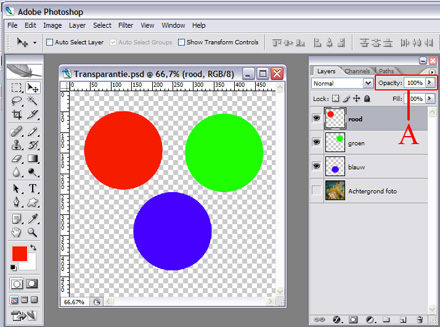
"TRANSPARANTIE.PSD" (klik om te downloaden)
In bovenstaande screenshot zie je de transparantie-tool (opacity) aangegeven met A. Een opacity van 100% is volledig zichtbaar, met het logische gevolg dat 0% volledige transparantie (dus onzichtbaar) is. Er zijn maar liefst vier manieren om de transparantie van een laag in te stellen:
De drie cirkels in bovenstaand voorbeeld gaan we nu 50% transparant maken. Probeer alle vier de manieren eens uit.
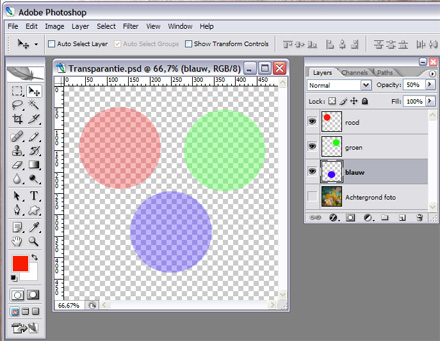
Je ziet dat het blokjespatroon van de transparante achtergrond vanachter de lagen doorschijnen. Beweeg de drie cirkels eens naar het midden (zie Move-tool in de Lagen tutorial).
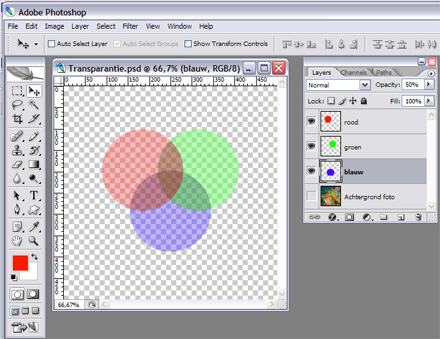
Bij de overlap zie je de kleuren van de cirkels vermengd worden. Dit effect wordt nog duidelijker als je de onderste laag, achtergrond foto, inschakelt (klik op het vakje links van de thumbnail in het lagenpalette om deze zichtbaar te maken).
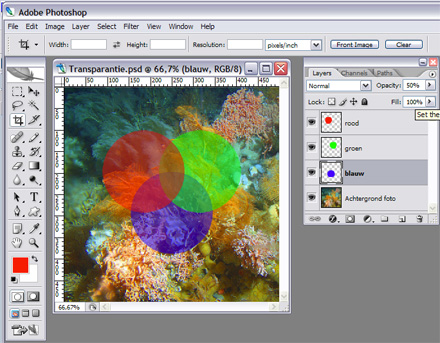
Veel meer valt er niet te vertellen over transparantie. Je zult er misschien in het begin weinig gebruik van maken, maar zeker als je wat grotere bewerkingen gaat doen, kan het een heel handig hulpmiddel zijn.
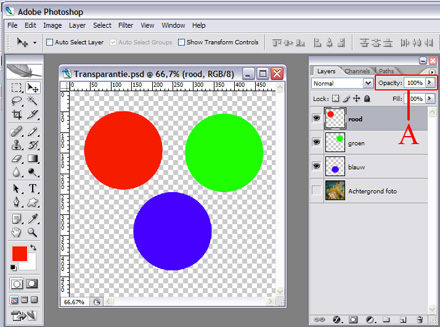
In bovenstaande screenshot zie je de transparantie-tool (opacity) aangegeven met A. Een opacity van 100% is volledig zichtbaar, met het logische gevolg dat 0% volledige transparantie (dus onzichtbaar) is. Er zijn maar liefst vier manieren om de transparantie van een laag in te stellen:
- Door middel van het invullen van het percentage transparantie in het invoerveldje
- Door te klikken op het pijltje rechts van het invoerveldje en met het tevoorschijn komend schuifje te schuiven
- Door te klikken en slepen over het woord opacity (de cursor verandert in een handje met 2 pijltjes aan beide kanten)
- Door op een cijfertoets te drukken (sneltoetsen). Als je bijvoorbeeld op de 5 drukt, wordt je laag 50% doorzichtig. Met de 0 wordt de laag weer 100% zichtbaar. Wil je 'm preciezer instellen hiermee, bijvoorbeeld 25%, druk dan snel achter elkaar 2 en 5 in. Let op: deze manier is alleen te gebruiken als je geen gereedschap uit de gereedschapset actief hebt staan die zelf een instelbare opacity heeft, bijvoorbeeld de penseel of kloonstempel. In deze gevallen stel je met de sneltoetsen enkel de opacity van het gereedschap zelf in!
De drie cirkels in bovenstaand voorbeeld gaan we nu 50% transparant maken. Probeer alle vier de manieren eens uit.
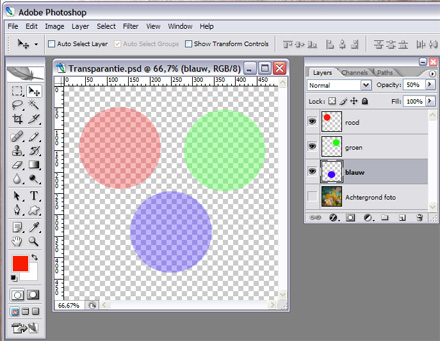
Je ziet dat het blokjespatroon van de transparante achtergrond vanachter de lagen doorschijnen. Beweeg de drie cirkels eens naar het midden (zie Move-tool in de Lagen tutorial).
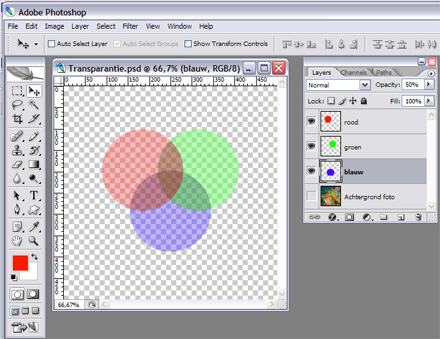
Bij de overlap zie je de kleuren van de cirkels vermengd worden. Dit effect wordt nog duidelijker als je de onderste laag, achtergrond foto, inschakelt (klik op het vakje links van de thumbnail in het lagenpalette om deze zichtbaar te maken).
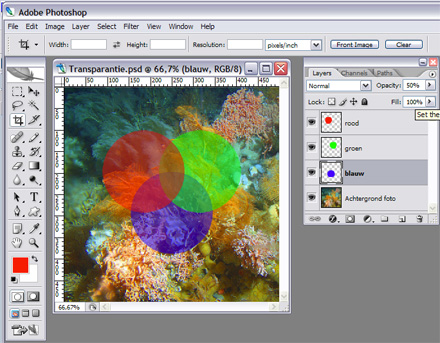
Veel meer valt er niet te vertellen over transparantie. Je zult er misschien in het begin weinig gebruik van maken, maar zeker als je wat grotere bewerkingen gaat doen, kan het een heel handig hulpmiddel zijn.
